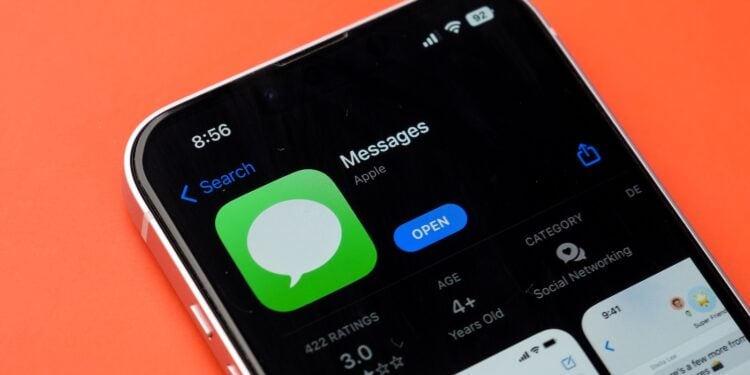iOS 26 bringt eine Funktion, die beim Versenden von Fotos in der Nachrichten-App Zeit spart und Datenvolumen schont. Anstatt Bilder nur in voller Auflösung zu verschicken, gibt es jetzt die Möglichkeit, kleinere Vorschaubilder zu senden. Dadurch erscheinen die Fotos beim Empfänger sofort, während die hochauflösende Version erst im Hintergrund geladen wird.
Apple integriert in iOS 26 viele kleine Verbesserungen, die den Alltag erleichtern. Eine dieser Neuerungen betrifft den Versand von Fotos. Mit der Option, Vorschaubilder in niedriger Qualität zu versenden, wird das Teilen von Bildern effizienter. Die Empfänger sehen sofort, was geschickt wurde, und wer ein begrenztes Datenvolumen nutzt, kann sicherstellen, dass nicht unnötig viel Datenkapazität verbraucht wird.
Fotos als Vorschau versenden
Die Funktion in iOS 26 arbeitet in zwei Schritten: Zuerst wird eine kleine, komprimierte Vorschau verschickt, die direkt in der Nachrichten-App angezeigt wird. Danach folgt die Version in voller Auflösung. Wird jedoch eine Verbindung mit eingeschränktem Datenvolumen genutzt, etwa über Mobilfunk mit aktivem Datensparmodus, bleibt es bei der Vorschau. Dadurch lassen sich Bilder teilen, ohne dass große Datenmengen übertragen werden müssen.
Aktivierung in den iOS-Einstellungen
Die Option für den Versand von Foto-Vorschauen lässt sich in wenigen Schritten aktivieren:
- Einstellungen auf dem iPhone öffnen
- Nach unten scrollen und „Apps“ auswählen
- „Nachrichten“ aus der Liste wählen
- Den Schalter bei „Vorschau von Fotos in niedriger Qualität senden“ einschalten
Nach der Aktivierung funktioniert die Einstellung automatisch. Es sind keine weiteren Schritte erforderlich, um sie zu nutzen.
Zusammenspiel mit dem Modus „Geringer Datenverbrauch“
Besonders interessant ist die Funktion in Kombination mit dem Modus „Geringer Datenverbrauch“. Dieser Modus sorgt generell dafür, dass das iPhone sparsam mit Daten umgeht. Er lässt sich aktivieren unter „Einstellungen“ ➝ „Mobilfunk“ ➝ „Datenoptionen“ ➝ „Datenmodus“. Dort kann der Modus „Datensparmodus“ eingeschaltet werden. Die gleiche Einstellung steht auch in WLAN-Netzen zur Verfügung: In den WLAN-Einstellungen auf das „i“-Symbol neben dem Netzwerk tippen und den Modus aktivieren. Wenn der Modus aktiv ist und gleichzeitig die Funktion „Vorschau von Fotos in niedriger Qualität senden“ genutzt wird, erscheinen die verschickten Bilder beim Empfänger in reduzierter Qualität. Das bedeutet, dass Fotos etwas pixelig wirken können. Erst wenn der Modus wieder ausgeschaltet wird, werden Bilder wieder automatisch in voller Auflösung verschickt.
iOS 26: Effizientere Nachrichten dank Vorschau-Funktion
Mit iOS 26 wird der Versand von Fotos flexibler. Die neue Funktion sorgt dafür, dass Vorschaubilder sofort ankommen und die vollständigen Dateien später nachgeladen werden. Das spart Zeit, macht den Nachrichtenversand flüssiger und schützt das Datenvolumen. Besonders in Verbindung mit dem Modus „Datensparmodus“ zeigt sich, wie praktisch die Option ist. Eine kleine Einstellung mit großem Nutzen für den Alltag. Die besten Produkte für dich: Unsere Amazon Storefront bietet eine breite Auswahl an Zubehörteilen, auch für HomeKit. (Bild: Shutterstock / sdx15)
- iOS 26: Über 10 versteckte Funktionen, die jeder kennen muss
- iOS 26: Visuelle Intelligenz jetzt auch für Bildschirminhalte
- iPhone 17: So färbt iOS 26 deine App-Symbole passend ein
- iOS 26: Umfragen direkt in der Nachrichten-App nutzen
- Neue iOS 26 Funktion: Live-Übersetzung mit AirPods verwenden
- Spiele entdecken und verwalten mit der Apple Games-App
- iPhone 17: Tipps zur Nutzung der Center Stage Frontkamera
- iPhone 17 Dual Capture erklärt: Front- und Rückkamera nutzen
- iOS 26 Screenshot Vollbild deaktivieren und alte Ansicht aktivieren
- iPhone 17: Kamerasteuerungstaste deaktivieren oder anpassen
- iPhone Tipp: Live-Übersetzung in Nachrichten, Telefon & FaceTime
- iOS 26: Nachrichten filtern, Spam blocken & Übersicht behalten
- iPhone richtig einstellen: Anrufe prüfen, blockieren und filtern
- Blutdruck im Blick behalten: So hilft die iPhone Health-App
- Apple erklärt die Bluthochdruckwarnungen der Apple Watch
- Apple Music Übergänge einrichten: AutoMix oder Crossfade
- macOS 26: iPhone-Hotspot automatisch verbinden
- watchOS 26: Warum die Apple Watch manchmal langsam lädt
- iOS 26: Transparenz reduzieren für mehr Übersicht
- Kamerablitz in iOS 26 finden und einstellen – so geht’s
- iOS 26 macht Adaptive Power auf der iPhone 17-Serie zur Norm
- iOS 26 Tipp: iPhone mit Apple Vision Pro entsperren
Häufig gestellte Fragen zu iOS 26 und der Foto-Vorschau-Funktion
Mit iOS 26 werden Fotos beim Versand über Nachrichten zuerst als komprimierte Vorschau geschickt. Diese erscheint sofort beim Empfänger, während die Originaldatei in voller Auflösung nachgeladen wird.
Die Funktion spart Zeit, da Empfänger Bilder sofort sehen können. Außerdem wird Datenvolumen geschont, da nur eine kleinere Vorschau übertragen wird, wenn eine begrenzte Verbindung aktiv ist.
In den iPhone-Einstellungen unter „Apps“ ➝ „Nachrichten“ findet sich die Option „Vorschau von Fotos in niedriger Qualität senden“. Nach Aktivierung läuft die Funktion automatisch.
Ja, im Modus „Geringer Datenverbrauch“ werden ausschließlich Vorschaubilder verschickt. Die hochauflösenden Originale werden dann nicht übertragen, um Datenvolumen zu sparen.
Ja, im Datensparmodus erscheinen verschickte Bilder beim Empfänger in reduzierter Qualität. Sobald der Modus deaktiviert ist, werden Fotos wieder in voller Auflösung gesendet.
Für alle, die oft Bilder verschicken und Datenvolumen sparen möchten, ist die dauerhafte Aktivierung sinnvoll. Wer hingegen immer Wert auf volle Auflösung legt, sollte die Funktion nur situativ nutzen.